Solidworks工程图插入中心符号线的简单步骤
对于不熟悉Solidworks工程图中插入中心符号线的操作的人来说,以下是一份简单的教程,希望能帮助到大家。

1、如图,打开Solidworks,新建一个工程图文件。具体操作见下图红色框选。
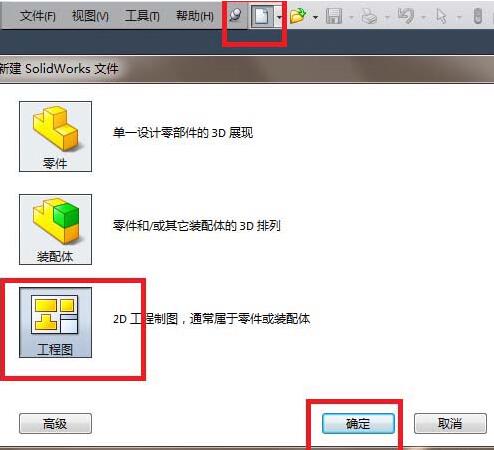
2、如图,新建的这个工程图中的圆弧是没有中心线的,更没有中心符号线,而我们要手动给它添加一个中心符号线。
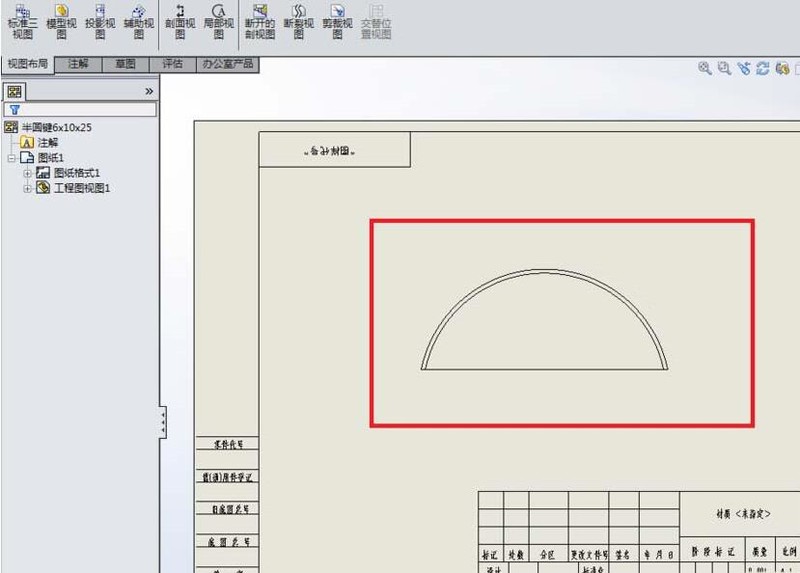
3、如图红色框选、红色数字。
1)点击“注解”,来到注解工具栏
2)找到“中心符号线”图标,点击它。
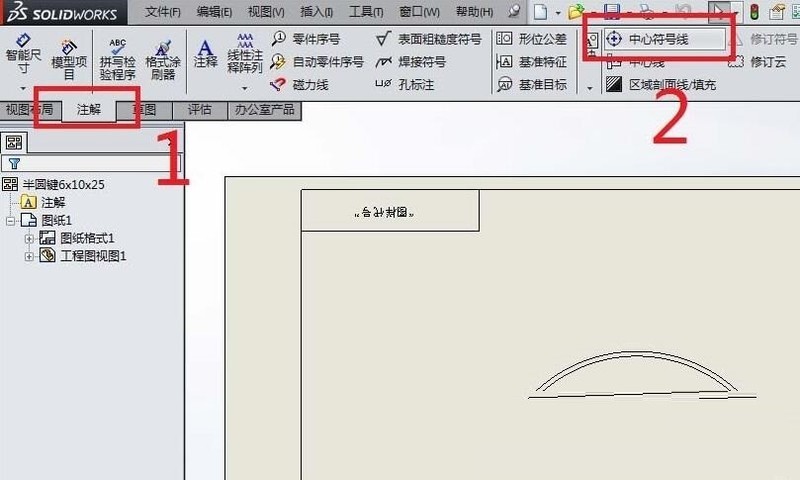
4、如图,弹出了“中心符号线”对话框,若没有特别的要求,那么对话框中的参数设置什么的都可以采用默认。
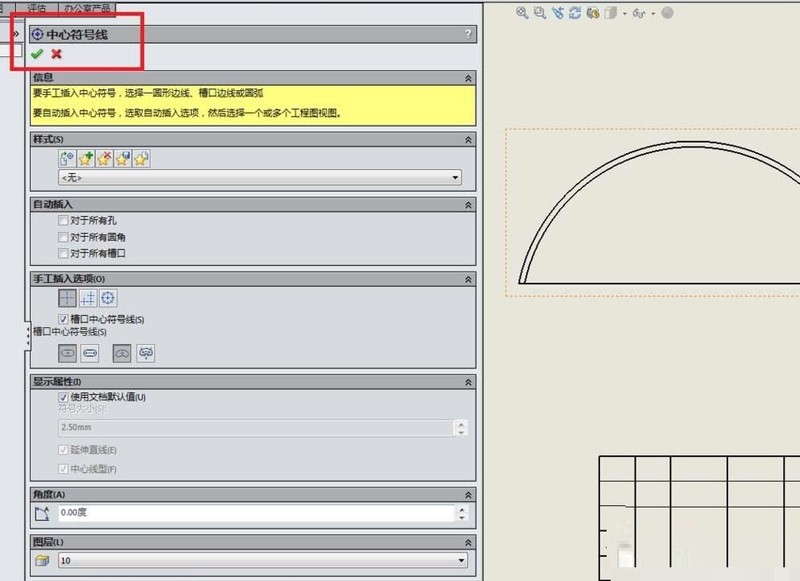
5、选择一个圆弧。如图红色框选所示,那个颜色变成橙色的圆弧段就是笔者选择的圆弧。
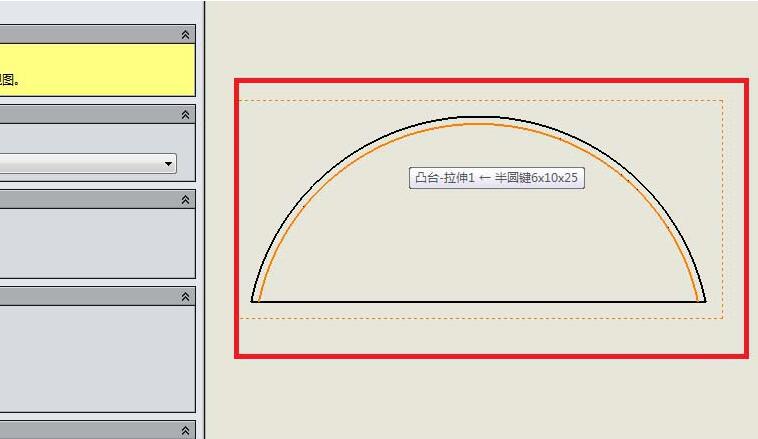
6、上一步刚刚选择完圆弧,这一步就如图所示,立马出现了中心符号线。
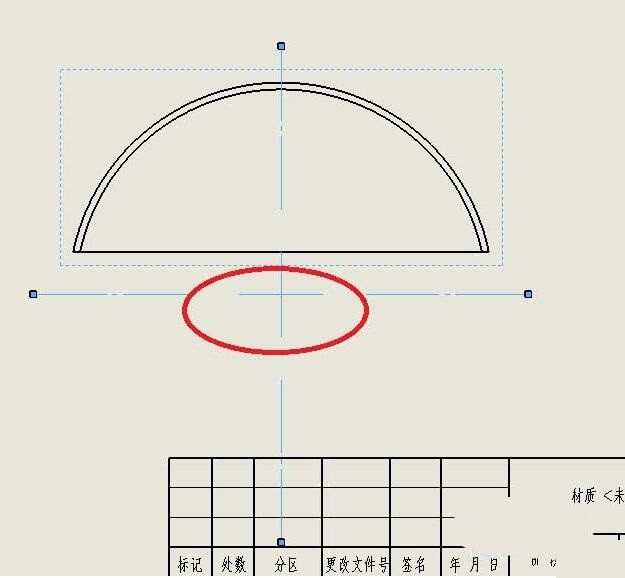
7、如图所示,点击“中心符号线”对话框左上角的√,完成中心符号线的添加操作。
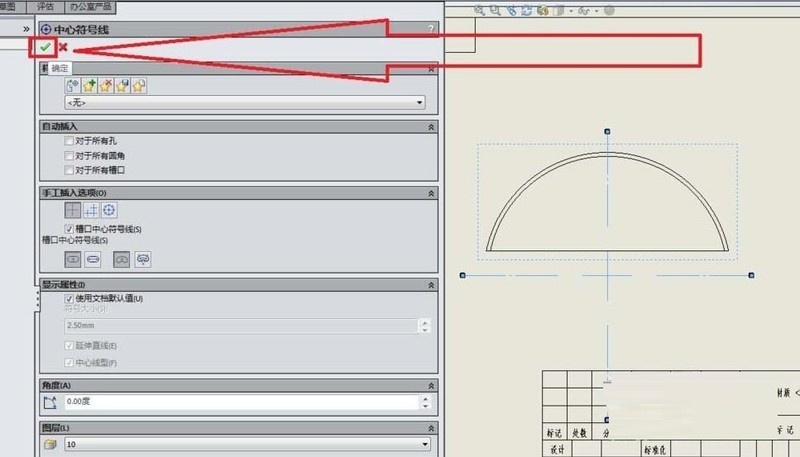
8、如图,成功的给我们刚刚选择的圆弧添加了一个中心符号线。
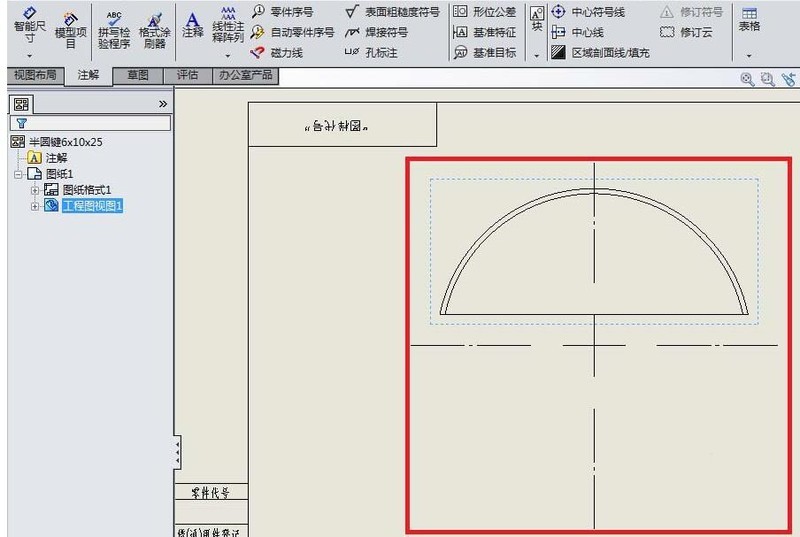
快来学习学习Solidworks工程图插入中心符号线的详细步骤吧,一定会帮到大家的。
文章标题:Solidworks工程图插入中心符号线的简单步骤
文章链接://www.hpwebtech.com/jiqiao/115776.html
为给用户提供更多有价值信息,ZOL下载站整理发布,如果有侵权请联系删除,转载请保留出处。
相关软件推荐
其他类似技巧
- 2025-02-25 15:35:02SolidWorks 2023:三维设计软件操作技巧与新功能全解析
- 2025-02-25 10:34:02SolidWorks 2023:新功能与操作技巧全解析
- 2025-02-25 10:07:02SolidWorks 2023:三维设计软件操作技巧全知道
- 2024-06-09 06:04:012024年SolidWorks软件功能与性能分析
- 2024-06-08 18:29:022024年SolidWorks软件在不同行业中的适用性和效果评估
- 2024-04-29 16:36:132024年三维设计软件:选择合适的工具进行创作
- 2024-03-26 10:33:48SolidWorks2020绘制外螺纹的操作过程
- 2024-03-25 10:44:29Solidworks镜像命令使用操作方法
- 2024-03-25 10:44:29Solidworks制作钣金盒子展开动画的具体方法
- 2024-03-25 10:36:30Solidworks使用线性草图阵列功能做出图形的操作方法
SolidWorks软件简介
软件基础简介solidworks 2023官方版是一款非常专业的三维机械设计软件。solidworks 2023最新版更新了坐标系、移动/复制几何体命令的尺寸支持方程式以及包覆的特征支持单行字体。solidworks 2023官方版优化了在结构系统中对类似边角进行边角处理的功能,以及焊件构建的配置特定大小功能。solidworks 2023官方版是一款在设计... 详细介绍»









